Hệ điều hành Windows 10 của Microsoft cung cấp hầu như không có tùy chọn để thay đổi những gì "PC này" trong File Explorer hiển thị. Menu hiển thị tất cả các ổ theo mặc định cũng như các thư mục hệ thống mặc định như Tài liệu của tôi, Tải xuống hoặc Ảnh của tôi.
Mặc dù bạn có thể sử dụng menu Favorites thay vào đó để thêm liên kết vào các thư mục tùy chỉnh vào hệ điều hành, bạn cũng có thể muốn xóa một số liên kết khỏi PC này hoặc thêm liên kết tùy chỉnh vào quảng cáo.
Bản thân Windows 10 không cung cấp tùy chọn dễ dàng để thêm hoặc xóa thư mục khỏi PC này. Mặc dù bạn sẽ tìm thấy một giải pháp thủ công được đăng trên Internet, nhưng đây có lẽ là thao tác phức tạp nhất mà bạn từng có tài khoản khi sử dụng phiên bản windows.
Một lựa chọn tốt hơn - an toàn hơn và nhanh hơn - là sử dụng phần mềm của bên thứ ba để thay thế. Phiên bản mới nhất của Winaero Tweaker có các tùy chọn để thêm hoặc xóa các mục khỏi PC này.
Tùy chỉnh PC này

Nó cho phép bạn xóa bất kỳ thư mục nào - nhưng các ổ đĩa - được liệt kê trong PC này và thêm bao nhiêu thư mục tùy chỉnh hoặc vị trí vỏ cho nó khi bạn thấy phù hợp.
Bắt đầu bằng cách tải xuống WinAero Tweaker từ trang web của tác giả và trích xuất kho lưu trữ đã tải xuống đến một vị trí trên hệ thống cục bộ. Chạy chương trình sau đó và điều hướng đến Giao diện> Tùy chỉnh thư mục PC này.
Tất cả các thư mục hiện trong PC này được liệt kê trên màn hình mở ra. Bạn có thể chọn một hoặc nhiều thư mục và nhấn nút "xóa đã chọn" để xóa chúng khỏi File Explorer.
Tất cả các hoạt động mà bạn thực hiện là ngay lập tức mà bạn có thể xác minh bằng cách mở cửa sổ File Explorer.
Theo mặc định, bạn có thể xóa bất kỳ thư mục hệ thống nào được đặt ở đó bằng tùy chọn xóa.
Để thêm các thư mục tùy chỉnh, có nghĩa là bất kỳ thư mục mạng hoặc cục bộ nào mà PC có thể truy cập tại thời điểm đó, hãy chọn "thêm thư mục tùy chỉnh.
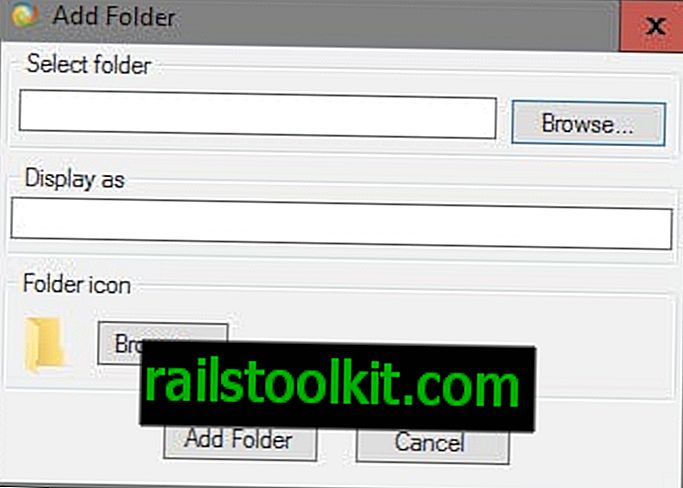
Bạn có thể dán đường dẫn vào trường "chọn thư mục" hoặc sử dụng tùy chọn duyệt để chọn một đường dẫn bằng trình duyệt thư mục.
Chương trình tự động chọn tên cho thư mục mà bạn có thể thay đổi. Ngoài ra, bạn có thể thay đổi biểu tượng thư mục mặc định bằng cùng một giao diện.
Nhấp chuột vào "thêm thư mục" sẽ thêm nó vào PC này ngay lập tức mà bạn có thể xác minh và kiểm tra bằng cách sử dụng phiên bản File Explorer.
Bạn cũng có thể thêm các vị trí vỏ cho PC này. Các điểm này trỏ đến menu hệ thống, tác vụ hoặc chương trình như Bảng điều khiển, Công cụ quản trị, Thiết bị và Máy in hoặc Trung tâm mạng và chia sẻ.
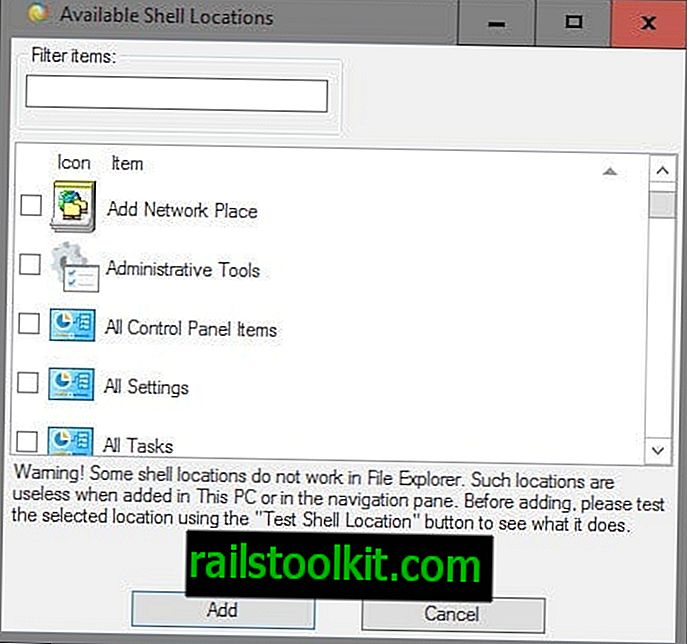
Sử dụng bộ lọc để tìm vị trí hệ vỏ mà bạn quan tâm hoặc duyệt qua lựa chọn theo cách thủ công. Bạn có thể thêm một hoặc nhiều địa điểm theo cách này.
Từ kết thúc
Thật dễ dàng để sử dụng Winaero Tweaker để thêm các vị trí thư mục tùy chỉnh vào danh sách PC này của File Explorer trong Windows 10.
Mặc dù có các phương pháp khác ngoài đó, chúng không dễ dàng hoặc không cung cấp kết quả tương tự (thêm liên kết vị trí mạng).














